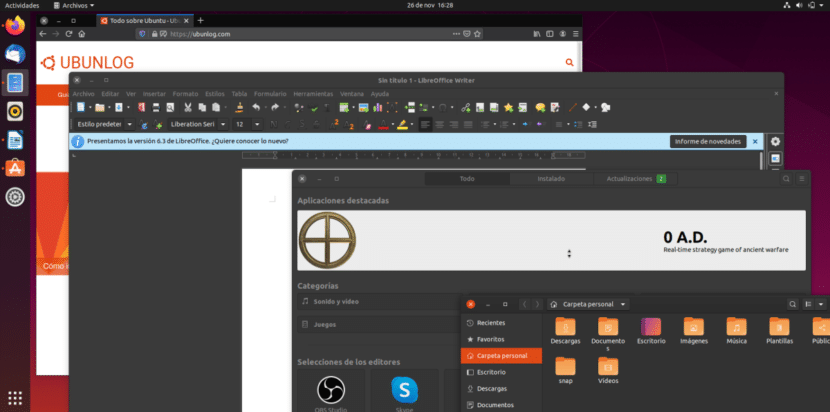
Come con la maggior parte delle cose, anche il software si muove secondo le mode. Alcuni anni fa, le icone dovevano assomigliare alla realtà, ma ora è tutto più piatto. Qualche tempo fa, il più comune era vedere tutto con colori chiari, ma ora a modalità oscura che mostra tutto più nero. Ubuntu non offre una possibilità nativa per dipingere tutto di nero, ma è possibile.
L'unica cosa negativa è che dobbiamo installare software extra. La cosa buona è che ciò che dobbiamo installare viene utilizzato per personalizzare più sezioni, quindi è probabile che l'abbiamo già installato. Il processo è molto semplice e di seguito spieghiamo come attivare la modalità oscura in Ubuntu, valido per Eoan Ermine e versioni precedenti ancora compatibili con GNOME Modifiche o Modifiche a GNOME, qualcosa di simile a ciò che era Modifica di Ubuntu.
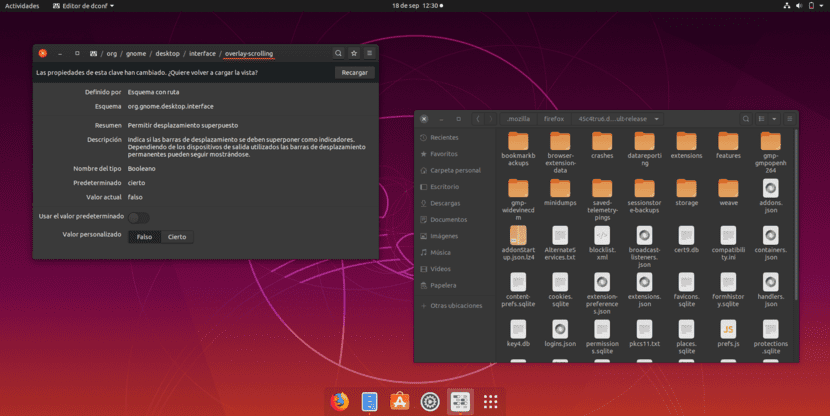
Modalità oscura in Ubuntu grazie al ritocco
- La prima cosa che dobbiamo fare è installare Retouching o Tweaks, a seconda della lingua che abbiamo configurato nel nostro Ubuntu. Per fare ciò, è sufficiente aprire il centro software (Ubuntu Software) e cercare "Tweaks". Se scegliamo di farlo tramite terminale, il comando sarebbe (senza virgolette) "sudo apt install gnome-tweaks".
- Come in qualsiasi altra app di repository APT o Snap, inseriamo la nostra password e premiamo Invio. L'installazione è veloce.
- Andiamo al menu delle applicazioni (Mostra applicazioni) e cerchiamo «Ritocco». Se non abbiamo chiuso Ubuntu Software, possiamo fare clic sul pulsante verde che dice "Avvia".
- Andiamo alla sezione "Aspetto". In "Applicazioni", scegliamo "yaru-dark".
- Opzionale: in "Icons", scegliamo una delle opzioni "Dark", tra le quali abbiamo Humanity-Dark e Ubuntu-mono-dark. Personalmente, preferisco le icone Yaru.
E sarebbe tutto. Il risultato sarà come quello che vedi nello screenshot che fa da capo a questo articolo. La modifica verrà applicata in un modo "a livello di sistema", che in spagnolo significa che tutto ciò che è compatibile sarà più scuro. Applicazioni come Firefox, Rhythmbox, LibreOffice o Thunderbird diventeranno "nere".
Sei uno di quelli che preferisce Ubuntu in modalità oscura o lo preferisci nella sua interfaccia predefinita?
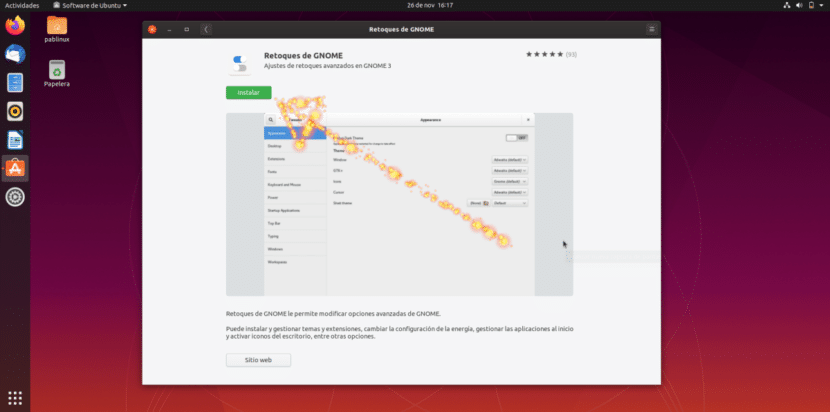

E se viene utilizzato, DuckDuckgo, il motore di ricerca appare con tutto lo sfondo nero ??
continuare a fare ubunlog Saluti a Pablinux per aver portato buoni contenuti, spero che continuino così.
Un'altra cosa ... sto realizzando un sito web Linux e Windows (principalmente ubuntu) e anche giochi, programmi, ecc, volevo solo chiedere un consiglio per realizzare il mio progetto 😀
Grazie